笔记本无线网卡驱动,本文教您笔记本无线网卡驱动如何安装
Windows 10是美国微软公司研发的跨平台及设备应用的操作系统。是微软发布的最后一个独立Windows版本。Windows 10共有7个发行版本,分别面向不同用户和设备。截止至2018年3月7日,Windows 10正式版已更新至秋季创意者10.0.16299.309版本,预览版已更新至春季创意者10.0.17120版本
随着互联网的快速发展,而人们对于网络的依赖也越来越大,无线网络为人们在生活与工作中带来了便利。我们都知道笔记本电脑一般都是自带无线网卡的,不过许多用户却对笔记本电脑安装无法无线网卡驱动感到很困惑,多半的用户都是一知半解,为此,小编就给大家整理了篇安装笔记本无线网卡驱动的方法了。
使用笔记本的用户就喜欢使用无线网络上网,无线上网就需要无线网卡,而无线网卡就需要安装无线网卡驱动。有笔记本的用户在使用笔记本时,就遇到笔记本无法连接无线网络的情况,这时,多半是因为笔记本无线网卡驱动出了问题,那么笔记本无线网卡驱动怎么安装?下面,小编就来跟大家探讨一下。
笔记本无线网卡驱动
首先,检查笔记本是否与无线网卡,如果有无线网卡使用网线连接笔记本,
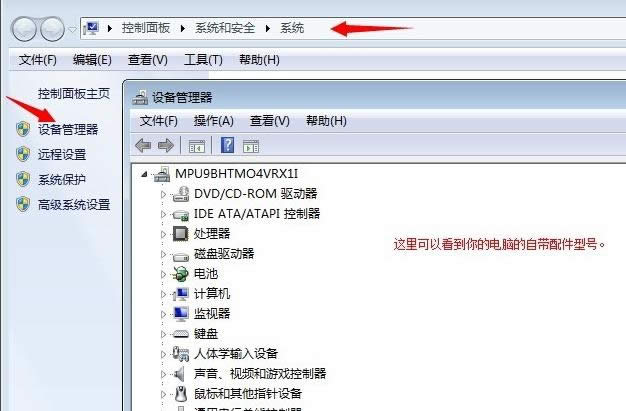
无线网卡图解详情-1
让笔记本连接网络,下载一个叫驱动精灵或者驱动人生的软件,
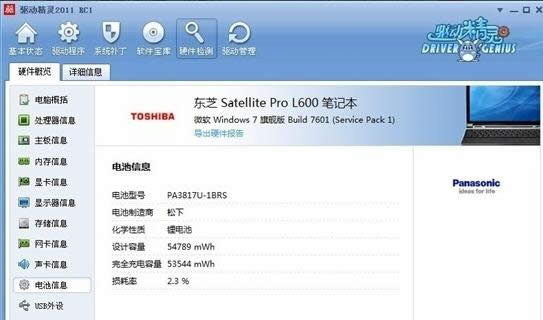
网卡驱动图解详情-2
打开驱动精灵的界面,驱动精灵会识别力的电脑型号,然后点开始运行检查你电脑,
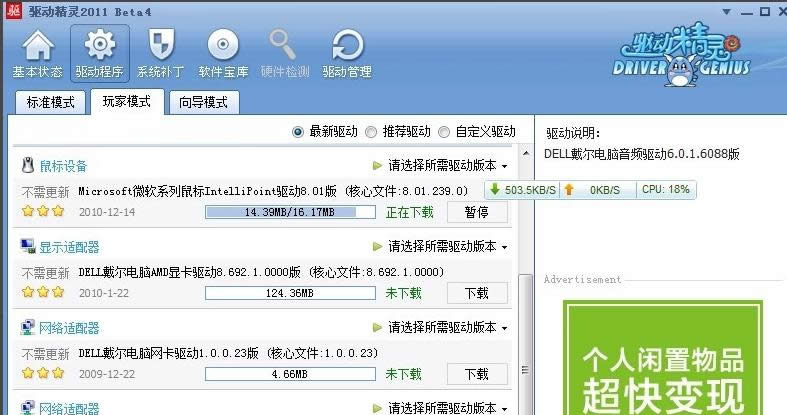
无线网卡图解详情-3
它会自动列出你要安装更新的驱动,包括无线网卡驱动,等驱动更新完成之后提示电脑重启,然后重启电脑就可以了。
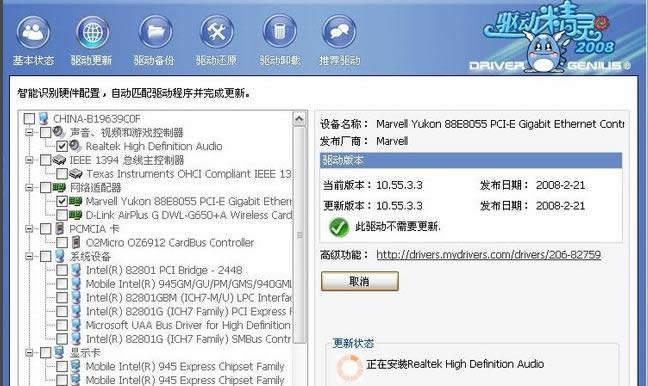
无线网卡图解详情-4
电脑重启后,拔掉网线,稍微等1分钟左右,你的电脑右下角会出现无线的图标,
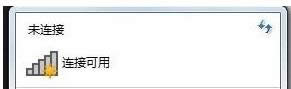
笔记本图解详情-5
或者直接点电脑的上面数第二排的无线图标就可以了,连接无线网密码就成功了。

安装驱动图解详情-6
以上就是安装笔记本无线网卡驱动的方法了。跟多教程教程尽在“小白一键重装系统”官网。
新技术融合:在易用性、安全性等方面进行了深入的改进与优化。针对云服务、智能移动设备、自然人机交互等新技术进行融合。Windows 10所新增的Windows Hello功能将带来一系列对于生物识别技术的支持。除了常见的指纹扫描之外,系统还能通过面部或虹膜扫描来让你进行登入。当然,你需要使用新的3D红外摄像头来获取到这些新功能。